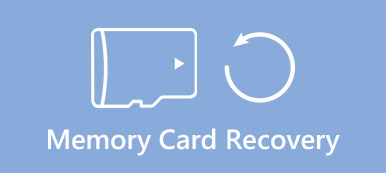Chociaż mamy więcej kanałów kontaktowych niż kiedykolwiek wcześniej, poczta elektroniczna wciąż jest jednym z popularnych narzędzi kontaktowych. Na przykład ludzie biznesu wolą używać poczty elektronicznej, aby utrzymywać kontakt z partnerami i współpracownikami; profesorowie zwykle wysyłają i otrzymują e-maile ze studentami. Po omyłkowym usunięciu e-maila możesz utracić ważne informacje. Na szczęście istnieją sposoby na ich odzyskanie. W tym samouczku pokażemy, jak odzyskać usunięte wiadomości e-mail z Outlooka, Gmaila, Yahoo i Hotmail.
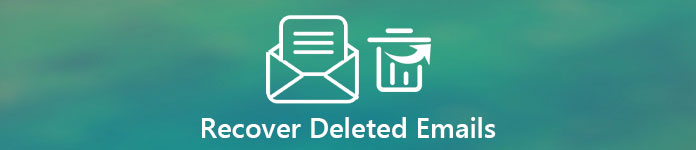
- Część 1: Jak odzyskać usunięte wiadomości e-mail przez Kosz
- Część 2: Jak odzyskać usunięte wiadomości e-mail z funkcją odzyskiwania danych
Część 1: Jak odzyskać usunięte wiadomości e-mail za pośrednictwem Kosza
Dostawcy poczty e-mail zdali sobie sprawę, że użytkownicy mogą chcieć odzyskać usunięte wiadomości e-mail, więc główni dostawcy zaprojektowali funkcję Kosz. Kiedy ludzie usuwają e-maile, nie są one natychmiast usuwane, ale trafiają do folderu kosza i pozostają na serwerze przez kilka dni. I możesz odzyskać usunięte wiadomości e-mail w danym okresie.
Jak odzyskać usunięte wiadomości z Yahoo
Użytkownicy mogą odzyskać usunięte wiadomości z Yahoo, które zostały usunięte w ciągu ostatnich 7 dni.
Krok 1: Odwiedź stronę Yahoo Mail w przeglądarce i zaloguj się swoją nazwę użytkownika i hasło (zapomniałem i odzyskać konto Yahoo?).
Krok 2: Przejdź do folderu „Kosz” z panelu nawigacji po lewej stronie strony głównej Yahoo Mail. Następnie pojawią się wszystkie usunięte wiadomości e-mail nie dłuższe niż 7 dni. Możesz otworzyć każdy i sprawdzić.
Krok 3: Upewnij się, że zaznaczyłeś pola przed wiadomościami e-mail, które chcesz pobrać, zlokalizuj na górnej wstążce, rozwiń menu „Przenieś” i wybierz Skrzynkę odbiorczą lub dowolny folder poza Koszem. Jeśli chcesz odzyskać usunięte wiadomości e-mail Yahoo i zapisać je osobno, wybierz opcję „Nowy folder” i postępuj zgodnie z instrukcjami wyświetlanymi na ekranie, aby zakończyć konfigurację.
Teraz możesz przejść do miejsca docelowego i wyświetlić wiadomości e-mail.
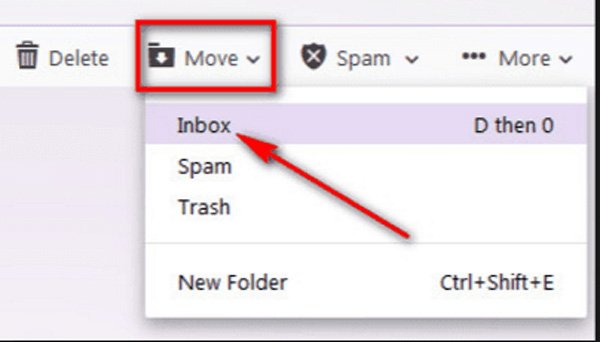
Jak odzyskać usunięte wiadomości z Outlooka
Jeśli chcesz odzyskać usunięte wiadomości e-mail z Outlooka, wiadomości powinny zostać usunięte nie dłużej niż 14 dni.
Krok 1: Wprowadź outlook.com w pasku adresu przeglądarki, aby otworzyć stronę logowania. Następnie wprowadź swoje konto Outlook i hasło, kliknij „Zaloguj się”, aby otworzyć stronę główną.
Krok 2: Przejdź do „Usuń elementy” z lewego paska nawigacji i kliknij opcję „Odzyskaj usunięte elementy” w górnej części okna. Następnie usunięte wiadomości e-mail pojawią się na ekranie. Wyświetl e-maile i wybierz elementy, które chcesz odzyskać.
Krok 3: Kliknij przycisk „Odzyskaj”, a następnie kliknij „OK”, aby odzyskać usunięte wiadomości e-mail z programu Outlook. Następnie możesz przejść do „Skrzynki odbiorczej” i przejrzeć wiadomości e-mail.
Microsoft zrobił z marką Outlook i przenieść Hotmail do Outlooka od 2013.
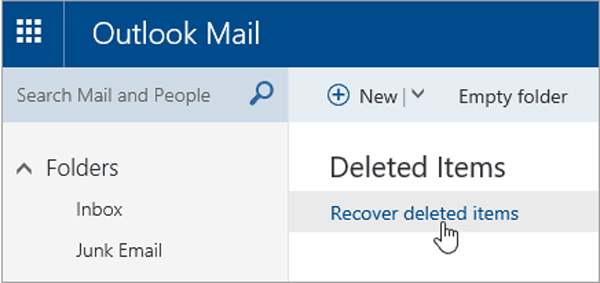
Jak odzyskać usunięte wiadomości z Gmaila
Google przechowuje skasowane e-maile na serwerach przez 30 dni. Zanim zostaną usunięte z kosza Gmaila, możesz łatwo je odzyskać.
Krok 1: Wpisz gmail.google.com w pasku adresu dowolnej przeglądarki i naciśnij klawisz „Enter”, aby otworzyć stronę główną Gmaila. Zaloguj się do swojego konta Gmail i hasła (zapomniałem hasła do Gmaila?).
Krok 2: Kliknij opcję „Więcej” w lewej kolumnie, a następnie przejdź do karty „Kosz”. Przeglądaj usunięte wiadomości e-mail w okienku szczegółów i wybierz wiadomości e-mail, które chcesz odzyskać.
Krok 3: Następnie kliknij menu „Przenieś do” na górnej wstążce i wybierz „Skrzynka odbiorcza” lub „Utwórz nową”, aby zapisać wiadomości e-mail we właściwej lokalizacji. Następnie możesz czytać swoje e-maile i tworzyć ich kopie zapasowe.
Folder Kosz to najprostszy sposób na odzyskanie wiadomości e-mail; jednak nie przechowuje usuniętych wiadomości e-mail na zawsze. A po opróżnieniu folderu Kosz usunięte wiadomości e-mail znikną na zawsze.
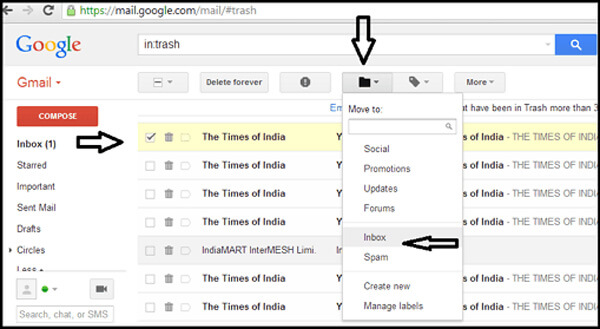
Część 2: Jak odzyskać usunięte wiadomości e-mail z funkcją odzyskiwania danych
Jeśli chcesz odzyskać e-maile usunięte miesiąc temu lub folder Kosz zostanie wyczyszczony, potrzebujesz profesjonalnego narzędzia do odzyskiwania poczty, takiego jak Apeaksoft Data Recovery.Jego główne cechy to:
1. Łatwy w użyciu. Ta aplikacja do odzyskiwania e-maili jest w stanie odzyskać usunięte wiadomości e-mail za pomocą jednego kliknięcia.
2. Odzyskiwanie wiadomości e-mail w różnych sytuacjach, takich jak przypadkowe usunięcie, atak wirusa lub nawet folder na śmieci został opróżniony.
3. Obsługa szerszego zakresu dostawców poczty e-mail, takich jak Hotmail, Gmail, Yahoo Mail, Outlook itp.
4. Odzyskaj załączniki do wiadomości e-mail, takie jak Odzyskiwanie plików Word, Przywracanie plików Excel, zdjęcia, filmy, muzyka itp.
5. Bezstratne odzyskiwanie. Dzięki najlepszej aplikacji do odzyskiwania poczty e-mail możesz odzyskać usunięte wiadomości e-mail w oryginalnych warunkach, w tym wiadomości i załączników.
6. Podgląd do selektywnego odzyskiwania. Po zeskanowaniu możesz przejrzeć wszystkie usunięte wiadomości e-mail uporządkowane według czasu i zdecydować się na odzyskanie wszystkich z nich lub określonych.
7. Szybszy i lżejszy. To narzędzie do odzyskiwania poczty e-mail jest lekkie i może szybko i bezpiecznie odzyskiwać usunięte wiadomości e-mail.
Jak odzyskać usunięte wiadomości e-mail z funkcją odzyskiwania danych
Krok 1: Przeskanuj cały dysk twardy, aby wyszukać usunięte wiadomości e-mail
Pobierz najlepsze oprogramowanie do odzyskiwania poczty e-mail i zainstaluj je na swoim komputerze. Uruchom odzyskiwanie danych, gdy zauważysz, że ważne e-maile zostały usunięte z konta. Najpierw zaznacz pole wyboru w opcji E-mail w sekcji typu danych w oknie głównym. Następnie przejdź do obszaru lokalizacji i wybierz miejsce, w którym chcesz odzyskać. Po ustawieniu kliknij przycisk „Skanuj”, a następnie Odzyskiwanie danych będzie działać automatycznie.

Krok 2: Podgląd przed odzyskiwaniem e-maili
Po przejściu do okna wyników skanowania wszystkie usunięte wiadomości e-mail są uporządkowane według czasu. Przejdź do karty „E-mail” z paska po lewej stronie. Następnie możesz wyświetlić podgląd wiadomości e-mail w każdym folderze i wyszukać wiadomości e-mail, które chcesz odzyskać. Jeśli jest zbyt wiele wiadomości e-mail, funkcja „Filtruj” w górnej części okna jest w stanie szybko zlokalizować żądaną wiadomość e-mail.
Jeśli standardowy wynik skanowania nie zawiera żądanej wiadomości e-mail, kliknij przycisk „Głębokie skanowanie” w prawym górnym rogu, aby odzyskać więcej danych.

Krok 3: Odzyskaj usunięte wiadomości e-mail za pomocą jednego kliknięcia
Na koniec zaznacz wszystkie wiadomości e-mail, które chcesz odzyskać, zaznaczając odpowiednie pola i kliknij przycisk „Odzyskaj”. W wyskakującym oknie dialogowym wybierz odpowiednią lokalizację, aby je zapisać i rozpocznij proces odzyskiwania wiadomości e-mail.

Wnioski
Ma to sens, aby wiele osób szukało sposobu na odzyskanie skasowanych wiadomości e-mail w mediach społecznościowych i na forach, biorąc pod uwagę, że użytkownicy częściej korzystają z poczty elektronicznej w oficjalnych okazjach. Opierając się na powyższych przewodnikach, możesz swobodnie korzystać z e-maili, ponieważ możesz łatwo odzyskać skasowane e-maile.